可牛影像给图片加上边框的操作流程
时间:2022-10-26 13:23
对才接触可牛影像这款软件的小伙伴而言,进行给图片加上边框的操作还有点难度,那么该怎么办呢?下面就是小编带来的可牛影像给图片加上边框的操作内容。
可牛影像给图片加上边框的操作流程

启动可牛影像软件后单击打开图片图标。打开一张电脑已有的图片。
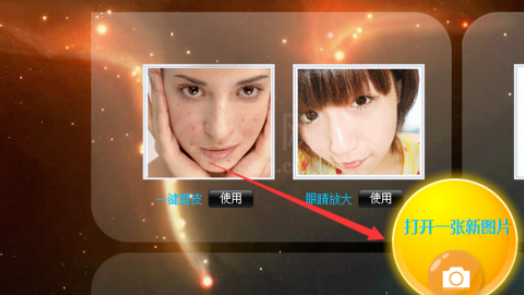
打开图片后,单击边框工具,选择一种边框类型,比如我选择“花样边框”。
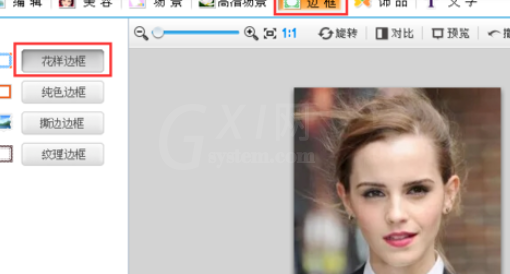
选择一种款式,在最热的标签下,可以单击下边的翻页按钮,选择一种自己喜爱的边框样式。单击它。
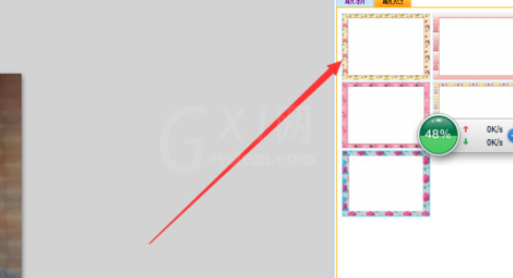
这样边框就出来了,不满意的话单击取消,再重新进行选择。满意的话就单击确定。

单击右上角的保存按钮,准备保存编辑好的图片。
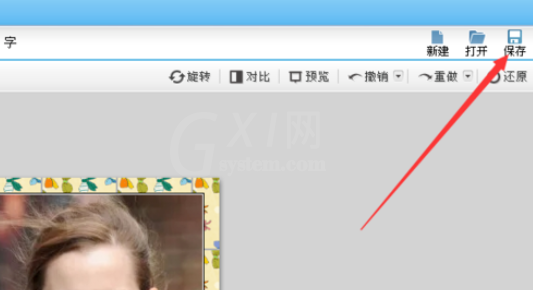
选择保存路径,文件名,保存格式,然后单击保存。这样我们就给图片添加了一个美丽的边框。
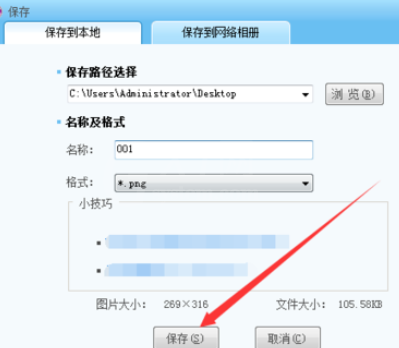
上文就讲解了可牛影像给图片加上边框的操作流程,希望有需要的朋友都来学习哦。



























